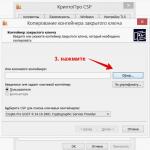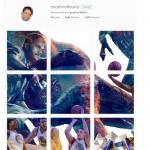장치가 켜지지 않거나 원래 소프트웨어가 작동을 멈춘 경우 필요합니다. 업데이트 소프트웨어장치 속도가 느려지거나 느리게 로드되는 경우 도움이 됩니다. 다른 경우에는 장치를 사용하여 그러한 조작을 수행하지 않는 것이 좋습니다. 장치가 안정적으로 작동하는 한 실험할 필요가 없습니다.
펌웨어를 변경하는 것은 매우 간단합니다. 이렇게 하려면 이해할 필요가 없습니다. 기술적 기능들네비게이터를 표시합니다. 하지만 잘못하면 가젯을 사용할 수 없게 될 수도 있습니다. 따라서 최후의 수단으로만 소프트웨어를 다시 설치하십시오.
컴퓨터, 패키지에 포함된 USB 케이블 및 microSD 카드(최소 2GB - 크기는 펌웨어가 차지하는 메모리 양에 따라 다름)가 필요합니다. PC 연결이 필요할 수 있습니다.
Explay 탐색기를 플래시하기 전에 다음을 수행하십시오.

컴퓨터를 통한 펌웨어
컴퓨터를 사용하여 Explay 네비게이터를 플래시하는 방법은 다음과 같습니다.
- 끄십시오.
- PC에 펌웨어가 포함된 디렉터리의 압축을 풉니다(미리 다운로드해야 함). 폴더 이름에는 러시아어 문자나 공백이 포함되어서는 안 됩니다.
- USB-microUSB 케이블을 사용하여 내비게이터를 컴퓨터에 연결합니다. 이전에 장치를 PC에 연결한 적이 없다면 드라이버가 자동으로 다운로드됩니다. 시스템이 해당 항목을 찾지 못한 경우 경로를 지정할 수 있습니다.
- 펌웨어가 있는 디렉터리로 이동하여 설치를 실행합니다(실행 가능한 exe 파일을 두 번 클릭).
- 설치 마법사 지침을 따르십시오.
- 그래도 작동하지 않으면 장치를 켜서 동일한 작업을 시도해 보십시오.
각 장치에는 자체 펌웨어가 있습니다. Explay SLS7용으로 설계된 소프트웨어를 SLK5 모델 탐색기에 로드하려고 하면 아무 것도 작동하지 않습니다. 그리고 이것이 최선의 시나리오입니다. 아마도 가제트는 단순히 깨질 것입니다.
비공식 응용프로그램이 제대로 작동하는지 확실하지 않은 경우에는 설치하지 마십시오. 열성적인 사용자가 개발한 프로그램이 유용할 수 있습니다. 그러나 때때로 그러한 소프트웨어는 오류를 생성합니다. "깨진" 파일이 하나라도 문제가 발생할 수 있습니다.
SD 카드를 통한 펌웨어
Explay SLS7 네비게이터 및 기타 모델에 펌웨어를 설치하는 방법은 다음과 같습니다.

그런 다음 Explay에 프로그램을 다운로드할 수 있습니다.
- 네비게이터를 끄십시오.
- SD 카드를 삽입하고 다시 켜십시오.
- 장치가 소프트웨어를 자동으로 설치해야 합니다. 하지만 때로는 이 작업을 수행하기 위해 특정 키를 눌러야 하는 경우도 있습니다. 모델(SLS7, CTS5, ND-41, Onliner 등)에 따라 다릅니다. 자세한 지침은 지침에 나와 있어야 합니다.
- 다운로드가 진행되는 동안 Explay를 다시 시작하지 마십시오. 어떤 경우에는 전혀 표시되지 않습니다.
- 장치의 전원이 부족해지는 것을 방지하려면 전원 콘센트에 연결하세요. 너무 오래 걸리지 않습니다. 배터리가 방전될 시간이 없습니다. 하지만 안전한 것이 더 좋습니다.
- 업데이트 후에는 프로그램의 키를 다시 입력해야 합니다.
구경 측정
Explay 장치의 펌웨어는 화면 보정 매개변수를 "중단"할 수 있습니다. 복원하는 방법은 다음과 같습니다.
- 디스플레이의 왼쪽 상단 모서리를 집습니다.
- 또는 모니터 중앙에 손가락을 대고 동시에 전원 버튼을 오른쪽으로 길게 누르세요.
- 30초 후에 흰색 배경에 십자가 모양의 교정 메뉴가 나타납니다. 스타일러스로 여러 번 "눌러야" 합니다.
장치에 문제가 있는 경우 Explay 탐색기를 다시 플래시하면 도움이 됩니다. 소프트웨어를 업데이트하면 효율성이 향상됩니다. 새 펌웨어를 설치하는 것은 매우 쉽습니다. 그러나 장치가 정상적으로 작동한다면 아무것도 다시 설치하지 않는 것이 좋습니다.
컴퓨터를 통해 Explay 네비게이터를 업데이트하는 방법은 무엇입니까? 이를 위해 어떤 프로그램이 필요합니까? 모든 일을 빠르고 간단하게 할 수 있나요? 단계별 지침, 어디서 구할 수 있나요? 네비게이터 소유자는 많은 질문을 할 수 있으며 모든 사람을 위한 답변이 있습니다.
지도를 업데이트하려면 무엇이 필요합니까?
Navitel의 소프트웨어 장비는 Explay 내비게이터를 포함한 많은 GPS 장치에 사용됩니다. 공식 웹사이트에 소프트웨어 업데이트가 나타나면서 많은 사용자는 Explay 네비게이터 지도를 업데이트하는 방법에 대해 스스로에게 긴급한 질문을 하기 시작합니다.
이 전체 프로세스는 매우 간단하며 특별한 기술이 필요하지 않습니다. 모든 컴퓨터 사용자는 공식 Navitel 웹 사이트에 게시된 지침을 쉽게 따를 수 있습니다. 지도를 업데이트하려면 다음 사항이 필요합니다.
- 장치 자체(예: Explay PN 970 네비게이터)
- PC 연결용 전선;
- 인터넷 접속이 가능한 컴퓨터.
필요한 모든 것이 근처에 있으면 지도 업데이트 옵션을 이해할 수 있습니다. 새 것과 오래된 것 두 가지가 있습니다. 좀 더 친숙한 것을 선택하는 것이 좋습니다.
첫 번째 업데이트 버전, 새롭네요

이 방법은 다음과 같은 순차적 단계를 수행하는 것으로 구성됩니다.
- 공식 웹사이트 Navitel.ru로 이동하여 "다운로드" 탭에서 동일한 이름의 작업을 선택합니다.
- 결과적으로 Navitel Navigator 업데이트 프로그램이 컴퓨터에 다운로드되어 설치되어야 합니다.
- 프로그램을 실행하고 간단한 지침을 따르십시오.
이 경우 사용자의 참여는 최소화되며 모든 것은 "다음" 버튼을 클릭하고 프로세스가 완료되기를 기다리는 것으로 귀결됩니다. 이 방법의 장점은 사용자 개입 없이 프로그램이 업데이트가 필요한 프로그램과 카드를 독립적으로 선택한다는 사실입니다.
참고로! 사용자는 업데이트할 항목(카드 또는 프로그램)을 선택하여 프로세스에 영향을 미칠 수 있습니다.
두 번째(이전) 옵션 또는 수동 방법
 네비텔 공식 홈페이지에서 등록
네비텔 공식 홈페이지에서 등록 이 방법은 조금 더 깁니다. 여기서는 다음 단계를 수행해야 합니다.
- Navitel.ru 웹사이트로 이동하여 오른쪽 상단에 있는 "등록" 버튼을 클릭하세요.
- 양식의 필드를 작성하고 "등록"을 클릭하십시오. "메일" 및 "메일 확인" 필드를 작성할 때 주의해야 합니다. 두 필드가 일치해야 합니다.
- 양식에 표시된 주소로 편지를 기다리십시오 이메일. 링크를 클릭하면 입력된 데이터의 정확성과 소속이 확인됩니다. 이메일 상자특정 사용자에게.
- 확인이 성공하면 개인 계정에 로그인할 차례입니다. 이렇게 하려면 같은 오른쪽 모서리에 있는 사이트에서 등록하는 대신 승인으로 이동하여 해당 필드("로그인" 및 "비밀번호")에 필요한 개인 데이터를 입력한 다음 "로그인"을 클릭해야 합니다.
- 개인 계정의 왼쪽 상단에 "내 장치"를 포함한 여러 열이 표시되며, 이를 클릭하면 "새 장치 추가" 버튼이 나타납니다. 이 버튼을 한 번 클릭하면 첫 번째 줄에 모델 이름(예: Explay PN 970 또는 PN 930)을 입력하고 두 번째 줄에 활성화 코드를 입력하는 창이 나타납니다.
- 모든 필드가 채워지면 "추가"를 클릭해야 합니다. 장치가 사용 가능한 목록에 표시되고 반대쪽에는 사용 가능한 업데이트가 있는 링크가 표시됩니다.
준비 단계가 완료되었습니다.
 키 활성화 양식
키 활성화 양식 중요한! 네비게이터를 컴퓨터에 연결한 후 이동식 디스크가 아닌 내장 디스크(메모리)의 루트 디렉터리로 이동하면 활성화 코드를 찾을 수 있습니다. 파일을 열면 두 번째 줄인 Navitel 라이센스 키에 라이센스 키가 표시됩니다.
이제 네비게이터 업데이트로 직접 이동할 수 있으며 이 프로세스는 다음 단계로 구성됩니다.
- 안에 개인 계정원하는 등록 장치(예: Explay PN 970)를 선택하고 그 반대편에 있는 "사용 가능한 업데이트" 링크를 클릭하십시오.
- 나타나는 목록에서 이름과 정확히 일치하는 항목을 찾아야 합니다. 이는 각각 다른 업데이트 프로그램이 필요하기 때문에 중요합니다. 차이가 문자나 숫자 하나라도 업데이트가 작동하지 않습니다. 모든 것이 발견되면 아카이브를 다운로드해야 합니다.
- 동일한 목록에서 사용자가 관심 있는 지역의 최신 지도를 찾아 다운로드할 수 있습니다.
마지막 단계는 다운로드한 Navitel 업데이트와 지도를 사용 중인 장치로 전송하는 것입니다.
- 네비게이터를 컴퓨터에 연결하십시오.
- 아카이버를 사용하여 프로그램으로 아카이브를 엽니다.
- Exploy 탐색기에서 동일한 이름의 파일을 아카이브의 NaviOne 폴더로 바꾸십시오.
- 라이센스 파일(NaviTelAuto_Activation_key.txt)을 프로그램 폴더에 복사합니다. 라이센스 파일이 없으면 전체 작동이 불가능합니다.
- 지도와 함께 다운로드한 파일을 Navitel content\maps 폴더로 전송합니다.
결승선에 도달했고 업데이트가 설치되었습니다. 첫 번째 발사에 시간이 조금 더 걸리더라도 놀라지 마십시오. 장치가 위성을 검색하고 보정 프로세스를 시작합니다. 앞으로는 모든 것이 평소대로 작동할 것입니다.

Explay iD-41 자동차 내비게이터 검토: 지능에서 영감을 얻었습니다.
Explay 회사는 내비게이션 장비, 특히 자동차 GPS 내비게이터 생산에 새로운 것이 아닙니다. 제조업체의 카탈로그에는 다양한 기능, 소프트웨어, 기술적 인 특성및 폼 팩터. iD-41 모델은 프로그램이 네비게이터에서 소프트웨어로 작동하기 때문에 Explay 회사의 내비게이션 장비 부문 개발의 새로운 라운드라고 할 수 있습니다. GPS 위성 항법 iGO, 더 정확하게는 iGO Primo의 최신 버전입니다.
iGO 카드를 사용하는 것은 흥미롭고 매우 신선한 솔루션이지만 먼저 장치 자체를 살펴보겠습니다.
네비게이터는 크기가 매우 적당하므로 운전자의 시야를 방해하지 않습니다.
Explay iD-41의 배송 패키지 및 외관
Explay iD-41 네비게이터는 이제 친숙한 "Ecopack"(예: 환경 포장, 연한 갈색, 흰색 글꼴)으로 제공됩니다. 포장은 작고 안정적으로 보입니다. 장비는 적절한 슬롯에 단단히 포장되어 있어 운송 중 손상이 거의 발생하지 않습니다.
상자에서 사용자는 네비게이터, USB 케이블, 자동차를 찾을 수 있습니다. 충전기, 자동차 홀더네비게이터, 사용 설명서 및 보증 카드용. 그건 그렇고, Explay는 다음을 제공합니다. 보증 서비스모든 모바일에 디지털 장치 1년 동안.

일반적인 Exxy 실버 트림
장치 자체의 외관은 끝 부분에 은색 테두리가 있는 검은색 케이스에 들어 있는 작은 4.3인치 장치입니다. 네비게이터 왼쪽에는 다음을 위한 슬롯이 있습니다. microSD 카드, 장치를 충전하고 컴퓨터에 연결하는 데 사용되는 USB 커넥터 및 재설정 버튼. 상단 가장자리에는 장치를 켜거나 끌 수 있는 버튼이 있고 뒷벽에는 내장 스피커의 그릴만 볼 수 있습니다. 순전히 미적 측면에서 보면 Explay iD-41은 호감을 주는 제품으로 광택이 나는 검정색 플라스틱 본체와 무광택 실버 와이드 엣지가 잘 어울립니다. 게다가 재료와 제작 기술의 품질도 의심할 여지가 없습니다. 신체 부위가 놀거나 누르지 않습니다.
자동차 네비게이터 홀더는 수직 및 수평 축을 따라 장치의 기울기 각도를 변경할 수 있는 볼을 통해 네비게이터 자체 트레이에 연결되는 일반 흡입 컵 브래킷입니다. Explay iD-41 본체에는 홈이 없음에도 불구하고 트레이에 꼭 맞고 움직일 때 흔들리지 않으며 튀어나오는 일도 적습니다. 홀더를 보면 그 안에 숨겨져 있는 스타일러스를 알아보는 것이 어렵지 않습니다.

기기 무게는 스마트폰 무게와 맞먹는다.
네비게이터용 트레이에 바로 사용할 수 있는 공간이 있으며 스타일러스는 이 트레이의 뒷벽에서 꺼냅니다. 솔루션은 기능적이고 매우 편리해 보이지만 "그러나"가 하나 있습니다. 스타일러스는 홈에 아주 자유롭게 맞기 때문에 움직일 때 덜거덕거리며 조만간 가장 인내심이 강한 운전자조차도 짜증을 낼 것입니다. 따라서 원래의 목적으로 사용하지 않는 경우에는 가슴 주머니나 재떨이에 보관하는 것이 더 합리적일 수 있습니다.
| 모델
|
|
| GPS 네비게이터 |
디스플레이 iD-41 |
| 체계
|
|
| OS |
윈도우 CE 6.0 |
| CPU |
ARM9 애플리케이션 프로세서, 550MHz |
| 칩셋 |
엠스타 MSB2521A |
| 내장 메모리 |
2GB |
| 메모리 카드 |
microSD 최대 16GB |
| 화면
|
|
| 사양 |
4.3인치 TFT 터치 |
| 허가 |
480x272 |
| GPS 모듈
|
|
| 빈도 |
1585.42MHz |
| 채널 |
64개 채널 |
| 감광도 |
- 161dBm |
| 업데이트 빈도 |
1 초. |
| 항해
|
|
| 카드 |
완전한 보행자 및 자전거 내비게이션을 갖춘 iGO Primo Russia 지도 |
| 추가적으로 | Naviextras를 통해 유럽 지도를 설치하는 기능 |
| 미디어 기능
|
|
| 비디오 형식 |
ASF, AVI, MP4, 3GP, WMV |
| 오디오 형식 |
MP3, WMA, WAV |
| 이미지 형식 |
JPEG, BMP, PNG |
| 텍스트 형식 |
TXT |
| 영양물 섭취
|
|
| 배터리 |
3.7V / 850mAh |
| 항해 시간 |
최대 2.5시간 |
| 인터페이스
|
|
| USB |
2.0
|
| 치수
|
|
| 크기 |
122x76x10.5mm |
| 무게 |
133 |
Explay iD-41의 기능
네비게이터를 처음 켜면 사용자는 기본 메뉴로 이동하여 6가지 기능 중 하나를 선택할 수 있습니다.
- 항해
- 음악
- GPS 정보
- 책과 사진
- 동영상
- 체계
지금은 Explay iD-41의 멀티미디어 및 정보 기능을 그대로 두고 주요 기능인 내비게이션으로 바로 이동하겠습니다. 이 버튼을 클릭하면 세 가지 지도 중 하나를 선택할 수 있습니다. 공장 설정에서는 사전 설치된 지도 하나만 가정합니다(iGO Primo). 사용자는 나머지 두 개(Navitel 및 CityGuide)를 독립적으로 설치할 수 있지만 이에 대해서는 다루지 않겠습니다. 더 이상 문제가 되지 않습니다. 왜냐하면 우리가 가장 관심을 갖는 것은 바로 장치의 성능이기 때문입니다. 그렇다면 iGo를 선택하세요. 지도를 로드하는 데는 평균 약 5초가 소요되며, 그 후 장치가 자동으로 위치를 결정합니다. 위성 신호를 찾는 데 아무런 문제가 없었습니다. 네비게이터는 실외와 실내 모두에서 자신을 찾습니다.

모든 커넥터는 측면 가장자리에 있습니다.
로딩 후에는 멋진 인터페이스가 화면에 나타납니다. 현재 위치와 세 개의 버튼(검색)을 표시하는 미니 화면; 내 경로; 추가적으로. 우리는 인터페이스에 대해 이야기하고 있으므로 일반적으로 iGO 카드에 대해 몇 마디 말할 가치가 있습니다. iGO는 헝가리 회사인 NNG가 만든 GPS 위성 내비게이션 프로그램입니다. 이 버전인 iGO Primo는 현재 최신 버전제조업체 카드. iGO Primo의 특징은 단순하고 친근하다는 것입니다. 사용자 인터페이스그리고 풍부한 기능. 또한 iGO Primo는 세계 최고의 제조업체인 Navteq의 매핑을 사용한다는 점도 주목할 만합니다. 디지털 카드, 자동차 내비게이션 시스템용 수많은 소프트웨어 패키지에 사용됩니다. 정보를 위해 Yandex는 Navteq에서 지도를 구입하여 만들었습니다. 상세지도 Yandex.Maps의 세계. 하지만 '서정적 여담'에 너무 초점을 맞추지는 말자.
Explay iD-41을 처음 사용하는 경우 목적지 정보를 입력하는 '검색' 버튼을 통해 경로를 설정합니다. 데이터는 형식으로 입력 가능 정확한 주소, 예를 들어 "개체" 형태로 내비게이터는 가장 가까운 주유소, 식당, 은행, 쇼핑 센터 등을 쉽게 찾을 수 있습니다. 데이터 입력에는 문제가 없으며 네비게이터는 스타일러스와 손가락 터치 모두에 완벽하게 반응하며 고착이나 속도 저하도 없습니다.

전원 키는 상단 가장자리에 있습니다.
카드를 인출할 때 전체 화면사용자는 지형이 자세하게 묘사된 멋진 3차원 그림을 보게 됩니다. "고급" 버튼을 클릭하면 열리는 설정 메뉴에서 사용자는 다음을 변경할 수 있습니다. 모습 14가지 옵션 중에서 가장 마음에 드는 디자인을 선택하여 인터페이스를 구성하세요. 표준 인터페이스를 사용하면 계획된 경로가 주간 구성표에서는 주황색 선으로, 야간 구성표에서는 보라색 선으로 강조 표시됩니다. 매일 전환 야간 계획에 따라 자동으로 발생합니다. 일반 매개변수해당 지역의 낮 시간.

표준 설정의 iD-41 인터페이스
당연히 Explay iD-41에는 음성 반주도 포함되어 있습니다. 제조업체가 러시아어, 중국어, 영어의 세 가지 언어만 지원한다고 선언했음에도 불구하고 음성 안내는 거의 모든 언어에 설치할 수 있습니다. 유럽 언어, 발트해, 발칸, 심지어 터키까지 포함합니다. 평소와 같이 남성용 또는 여성용 중에서 선택할 수 있습니다. 여성 목소리. 음성 반주가 보이는 것만큼 항상 적절한 것은 아니라는 점을 기억할 가치가 있습니다. 예를 들어, 일반적으로 MKAD 또는 TTK 인터체인지를 따라 운전할 때 출구와 회전이 가까운 거리에 바로 연달아 있는 장소에서 음성 안내가 "다음"을 호출하는 출구를 구별하는 것이 항상 가능한 것은 아닙니다. 반면, 필요한 회전을 놓친 경우에도 시스템은 신속하게 경로를 다시 계산하므로 내비게이터의 이 기능에는 문제가 없습니다. 음성 반주의 부인할 수 없는 장점은 적시에 경고속도 제한과 보안 카메라의 존재에 대해.
경로 레이아웃은 "Fast", "Green", "Short", "Simple"의 네 가지 매개변수를 기반으로 사용자가 설정할 수 있습니다. 자동차 애호가가 경로를 계획할 때 제외할 수 있는 매개변수도 많이 있습니다. 예를 들어 경로가 우회될 수 있습니다. 유료 도로, 비포장도로, 건널목, 고속도로 등

디스플레이에는 저항막 터치 레이어가 장착되어 있으며 멀티 터치를 지원하지 않지만 장갑을 낀 채로 작동할 수 있습니다.
실제로 살펴보세요 추가 기능네비게이터는 매우 흥미 롭습니다. "추가" 폴더에는 멀티미디어 기능 외에도 다음과 같은 내용이 포함되어 있습니다. 유용한 정보, 특히 러시아 이외의 지역을 여행하는 사람들에게 유용할 것입니다. 예를 들어, "국가 정보" 폴더는 운전자에게 특정 국가의 기본 교통 규칙을 알려줍니다. 국가 카탈로그에는 인접 국가와 유럽, 중동 및 미국이 모두 포함되어 있습니다. 단위 변환 기능도 유용합니다. 특히 연료 소비량을 리터/킬로미터에서 갤런/마일로 다시 계산할 때 유용합니다. 여기에서 사용자는 일광 시간, 일출 및 일몰 시간에 대한 정보를 찾을 수 있습니다. 다른 흥미로운 기능"의류 사이즈"라고 불리는 이 제품은 남성과 남성의 비율을 표 형식으로 표시합니다. 여성 의류, 신발, 속옷은 해당 국가에서 허용됩니다.
“Traveller Monitor” 폴더에 수집된 기능은 특별한 주의를 기울일 가치가 있습니다. 이 기능은 택시 회사, 택배 서비스, 배달 및 이사 서비스, 즉 이동 경로에 대한 통제가 필요한 지역의 직원에게 흥미로울 수 있습니다. "Traveller Monitor"를 통해 경로 기록이 활성화됩니다. 기록이 완료되면 해당 창에 속도, 총 이동 시간 및 거리, 정지 시간, 연료 소비 등에 대한 데이터가 표시됩니다. 경로는 지도에서도 확인할 수 있습니다. 어떤 이유로 운전자가 지정된 경로에서 벗어나거나 너무 오랫동안 정차한 경우 이 사실이 알려지게 됩니다. 또한, Explay iD-41의 '설정' 메뉴를 통해 회사 차량이 교대근무를 하는 경우 운전자 프로필을 생성할 수 있습니다. 총 4개의 프로필을 설정할 수 있습니다. 이후 경로는 특정 운전자 프로필에 연결될 수 있습니다.

네비게이터 패키지에는 설치 및 동기화에 필요한 모든 것이 포함되어 있습니다.
Explay iD-41과 작별 인사
결론적으로 한 가지만 말씀드리고 싶습니다. Explay iD-41은 매우 긍정적인 인상을 남겼습니다. 이것은 아무런 문제도 확인되지 않은 진정한 고품질 장치입니다. Explay iD-41의 광범위한 기능과 쾌적한 인터페이스를 기억한다면 가격이 3,000 루블을 초과하지 않는 이 장치를 선택하는 운전자에게만 만족할 수 있습니다.
생명과 기술은 가만히 있지 않고 모든 것이 지속적으로 개선되고 업데이트됩니다. 네비게이터에 대해 말하면 많은 자동차 애호가가 네비게이터 사용을 선호한다는 점에 유의해야합니다. 그들은 내비게이터가 도로 방향이 좋지 않은 사람들의 삶을 더 쉽게 만들어 준다고 믿습니다. 이 기사에서는 Explay 탐색기를 업데이트하는 방법에 대해 설명합니다.
네비텔 소프트웨어 업데이트
Explay와 같은 인기 회사는 고품질 업데이트로 유명한 Navitel의 서비스를 선호합니다. Navitel Navigator 프로그램의 다섯 번째 버전이 출시되자마자 많은 운전자들이 네비게이터를 업데이트하기로 결정했습니다. 프로그램은 기술 세계에서 지속적으로 개선되고 있기 때문에 사용자는 프로그램을 신뢰합니다. 좋은 소식은 이 프로그램이 신규 항해사뿐만 아니라 오래된 항해사에게도 적합하다는 것입니다. 업데이트 자체에는 흥미로운 프로그램, 그 기능으로 많은 사람들을 놀라게했습니다.
- 교통 정체에 대한 민감도가 크게 증가했습니다.
- "회전 방지" 옵션이 완전히 요구됩니다.
- 이제 경로의 시작점으로 돌아가지 않고도 경로를 따라 새로운 경로를 생성할 수 있습니다.
- Dynamic POI 서비스를 완전하게 사용할 수 있게 되었습니다.
Navitel Navigator-5 프로그램 설치
설치가 빠르고 가장 중요한 것은 간단합니다.
- 아카이브 다운로드 내비게이션 프로그램버전 5.0.0.693을 다운로드하여 컴퓨터에 압축을 풉니다.
- "Navitel" 폴더를 생성하고 압축을 푼 아카이브의 콘텐츠를 해당 폴더로 전송하세요.
- 활성화 키를 프로그램과 함께 폴더로 전송하십시오. 실수로 저장하지 않은 경우 개인 계정에서 다시 다운로드하세요.
다음은 프로그램에 몇 가지 추가 사항입니다.
- 빠른 새로운 라우팅, 이제 경로 구축이 훨씬 빨라졌습니다. 단 몇 초면 됩니다.
- 경로 설정 시 조작이 최적화되었습니다.
- 프로그램 인터페이스 자체가 개선되었습니다.
- 특정 주소에 있는 물건을 찾는 것이 훨씬 빠르고 쉬워졌습니다.
- 이제 빠른 인덱싱 nm3을 통해 새로운 형식의 카드를 지원할 수 있습니다.
- 임시 폐쇄된 도로가 표시됩니다.
- 오프 루트 민감도 설정이 활성화됩니다.
- 또 하나 등장했어요 추가 사용자 정의– 경로 이동의 자동 크기 조정.
네비게이터 맵 설치 및 업데이트
Explay 네비게이터 지도를 무료로 업데이트하는 방법을 살펴보겠습니다.
- 네비게이터를 컴퓨터에 연결합니다. Navitel 프로그램이 별도의 플래시 카드에 있는 경우 해당 프로그램을 제거하고 컴퓨터에서 열어야 합니다. 다음으로 우리는 이 플래시 카드를 다룰 것입니다.
- 맵의 루트에는 UserMaps와 같은 다른 맵을 위한 별도의 폴더를 생성해야 합니다. 우리는 다른 모든 폴더를 건드리지 않으며 그 안에 아무것도 저장하지 않습니다. 공식 맵과 다른 맵 간의 충돌 가능성을 방지하기 위해.
- 생성된 UserMaps 폴더에서 아틀라스에 포함하려는 지역의 지도를 위한 또 다른 폴더를 만듭니다. Region1이라고 합시다.
- 새 지도의 모든 파일을 Region1 폴더에 복사합니다.
- 네비게이터에 플래시 카드를 삽입합니다.
- Navitel Navigator 프로그램에서 "Open Atlas"라는 메뉴 항목을 선택하고 창 하단에 있는 폴더 아이콘을 클릭하여 새 아틀라스를 만듭니다.
- 새 지도가 있는 Region1 폴더를 찾아서 열고 "아틀라스 만들기" 명령을 선택하는 창이 나타납니다.
- 인덱싱이 완료되고 아틀라스가 생성되기를 기다리고 있습니다. 그런 다음 확인 표시 버튼을 누르십시오.
- 이제 모든 것을 사용할 수 있습니다 새로운 지도목록에서 필요한 아틀라스를 확인하여
이제 Explay 네비게이터를 무료로 업데이트하는 방법을 알았습니다. 쉬운 방법. 이를 통해 모든 기능을 최대한 활용할 수 있습니다. 즉, 어디에서도 길을 잃지 않을 것이며 목적지까지 빠르게 길을 찾을 수 있다는 의미입니다.
Explay 네비게이터용 지도 및 내비게이션 프로그램.
GPS 네비게이터 Explay GTR5에는 480x272 픽셀의 최적 해상도를 갖춘 5인치 디스플레이가 있습니다. 내부 메모리 4GB, 메모리 카드 지원. 1200mA 배터리. 시간 최대 3시간까지 작동이 가능합니다. 내비게이터는 라이선스가 부여된 Navitel Russia 지도가 포함된 Windows CE OS에서 실행됩니다.
 Explay STI5 GPS 네비게이터에는 800x480 픽셀 해상도의 5인치 컬러 디스플레이가 있습니다. 내부 메모리는 4GB, 마이크로 SD 메모리 카드를 지원합니다. 850mAh 배터리. 최대 2시간 동안 장치 작동을 제공합니다. Navitel 지도가 포함된 Windows CE OS - 러시아.
Explay STI5 GPS 네비게이터에는 800x480 픽셀 해상도의 5인치 컬러 디스플레이가 있습니다. 내부 메모리는 4GB, 마이크로 SD 메모리 카드를 지원합니다. 850mAh 배터리. 최대 2시간 동안 장치 작동을 제공합니다. Navitel 지도가 포함된 Windows CE OS - 러시아.

Explay PN-975 휴대용 차량용 GPS 내비게이터에는 480x272 픽셀의 평범한 해상도를 갖춘 5인치 대각선 컬러 LCD 디스플레이가 있습니다. 내부 메모리는 4GB이며 메모리 카드를 통해 확장 가능합니다. 내장 배터리 950mAh. 최대 2.5시간 동안 장치 작동을 제공합니다. 네비게이터는 Navitel - 러시아 라이센스 지도가 사전 설치된 Windows CE OS에서 실행됩니다.
 Explay GN-520 휴대용 내비게이터에는 480x272 픽셀의 고급 해상도를 갖춘 5인치 대각선 디스플레이가 있습니다. 사용 가능 내면의 기억메모리 카드를 통해 4GB 확장 가능. 내장형 1600mAh 배터리. 제공 자율적인 운영최대 3.5시간. Navitel - 러시아 지도와 함께 Windows CE OS를 실행합니다.
Explay GN-520 휴대용 내비게이터에는 480x272 픽셀의 고급 해상도를 갖춘 5인치 대각선 디스플레이가 있습니다. 사용 가능 내면의 기억메모리 카드를 통해 4GB 확장 가능. 내장형 1600mAh 배터리. 제공 자율적인 운영최대 3.5시간. Navitel - 러시아 지도와 함께 Windows CE OS를 실행합니다.

Explay GT5 네비게이터에는 480x272 픽셀 해상도의 5인치 대각선 디스플레이가 장착되어 있습니다. 내장메모리는 4GB이고 마이크로SD를 지원합니다. 내부 배터리 1000mAh. 최대 2시간 동안 장치 작동을 제공합니다. 운영 체제 Windows 장치 Navitel 지도가 사전 설치된 CE - 러시아.
 소형 Explay Patriot GPS 내비게이터는 5인치 대각선 디스플레이를 갖추고 있습니다. 높은 해상도 480x272픽셀 내부 메모리는 4GB이며 메모리 카드를 지원합니다. 내장형 950mAh 배터리. 최대 2.5시간 동안 작동이 가능합니다. 네비게이터의 OS는 Navitel - Russia 지도가 사전 설치된 Windows CE입니다. 장치에도 기술이 탑재되어 있습니다. 무선 통신파일을 장치로 전송하기 위한 Bluetooth입니다.
소형 Explay Patriot GPS 내비게이터는 5인치 대각선 디스플레이를 갖추고 있습니다. 높은 해상도 480x272픽셀 내부 메모리는 4GB이며 메모리 카드를 지원합니다. 내장형 950mAh 배터리. 최대 2.5시간 동안 작동이 가능합니다. 네비게이터의 OS는 Navitel - Russia 지도가 사전 설치된 Windows CE입니다. 장치에도 기술이 탑재되어 있습니다. 무선 통신파일을 장치로 전송하기 위한 Bluetooth입니다.
 Explay SLS5 네비게이터에는 480x272 픽셀의 고급 해상도를 갖춘 5인치 대각선 컬러 LCD 디스플레이가 장착되어 있습니다. 메모리는 마이크로 SD 메모리 카드를 통해 4GB 확장 가능합니다. 내장 배터리는 950mAh입니다. 최대 2.5시간 동안 장치 작동을 제공합니다. 네비게이터는 수술실에서 제어됩니다. 윈도우 시스템 Navitel 라이센스 카드가 사전 설치된 CE - 러시아.
Explay SLS5 네비게이터에는 480x272 픽셀의 고급 해상도를 갖춘 5인치 대각선 컬러 LCD 디스플레이가 장착되어 있습니다. 메모리는 마이크로 SD 메모리 카드를 통해 4GB 확장 가능합니다. 내장 배터리는 950mAh입니다. 최대 2.5시간 동안 장치 작동을 제공합니다. 네비게이터는 수술실에서 제어됩니다. 윈도우 시스템 Navitel 라이센스 카드가 사전 설치된 CE - 러시아.
 Explay PN-960 휴대용 자동차 내비게이터에는 800x480 픽셀의 고해상도가 아닌 5인치 대각선 디스플레이가 있습니다. 내부 메모리는 4GB이며 마이크로 SD 메모리 카드를 통해 확장 가능합니다. 배터리 1050mAh. 최대 3시간 동안 작동이 가능합니다. 네비게이터가 실행 중입니다. 운영 체제 Navitel 지도가 포함된 Windows CE - 러시아.
Explay PN-960 휴대용 자동차 내비게이터에는 800x480 픽셀의 고해상도가 아닌 5인치 대각선 디스플레이가 있습니다. 내부 메모리는 4GB이며 마이크로 SD 메모리 카드를 통해 확장 가능합니다. 배터리 1050mAh. 최대 3시간 동안 작동이 가능합니다. 네비게이터가 실행 중입니다. 운영 체제 Navitel 지도가 포함된 Windows CE - 러시아.